本帖最后由 凌旗科技 于 2015-5-16 16:16 编辑
通过上一期《SSD小白讲堂系列文章》,重点介绍了SSD的核心组成部分--主控、闪存及固件算法,相信大家对SSD应该有一个初步的了解。但很多人购买SSD回来,第一时间想到:该如何安装使用?这一期SSD讲堂文章将向大家讲述如何为SSD安装系统。 
SSD小白讲堂(2):手把手教您为SSD装系统
安装系统的方法、安装系统时的注意事项,装好系统后怎么选择适合自己的驱动,到最后怎么检查SSD已正常工作都会一一详细向大家讲解。 制作U盘启动盘: U盘装系统比起光盘更方便,准备一个4GB以上容量的U盘。装系统的方法多种多样,今天我们来介绍一种非常实用的U盘装系统的方法。 电脑店--制作U盘启动盘: 
去“电脑店”官方网站下载一个电脑店软件包,6.0的版本,大概380MB左右,下载完直接安装就行。 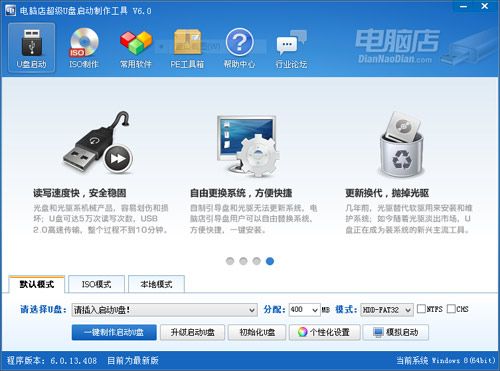
运行电脑店,插入U盘,选择U盘,点击“一键制作启动盘”,记得要备份U盘里的数据,制作过程中将会全盘格式化U盘里的数据。 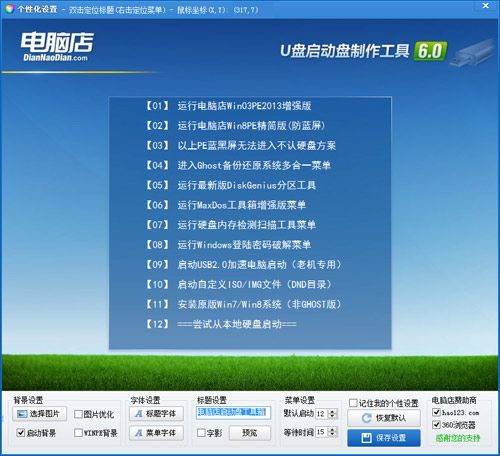
电脑店还提供个性化设置,根据自己的需求去设置,比如去掉广告“电脑店赞助商”,需要密码可以在度娘找到。 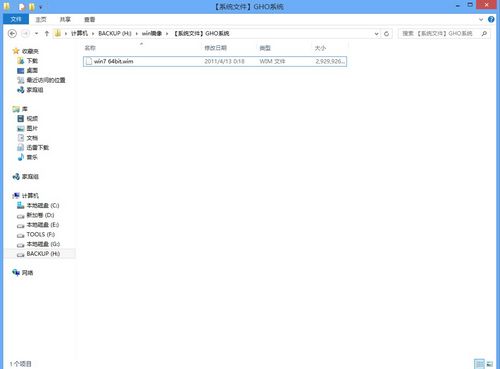
制作完成后,您的U盘就变成启动盘了。去如“系统之家”这类的网站下载原装系统镜像文件,以Win7系统为例,从镜像中提取后缀为“.wim”的文件,然后复制到U盘中。那整个U盘装系统的前期工作完成了。 PS:如果您的U盘够大,那Win8、Win7、XP系统的“.wim”文件都可以放在同一个U盘里,三大系统随便装。另外请支持正版系统,自觉忽略D版系统吧! 2SSD装系统:需要注意事项回顶部
装系统过程及注意事项: SSD不同于机械硬盘,SSD一定用运行在AHCI模式下。AHCI,全称Advanced Host Controller Interface,即高级主机控制器接口,相比老旧的“IDE“ 虚拟模式更适合SSD SATA存储设备通信协议。主板BIOS中开启AHCI后,SSD支持NCQ(NativeCommandQueuing,原生命令队列),当队列深度(QD)增大,性能也会以几何级别上升,而IDE则是不支持NCQ,队列深度增大性能也不会有太大的变化。 空盘装系统之前,我们先进入主板BIOS设置SATA模式。 [url=http://www.pconline.com.cn/images/html/viewpic_pconline.htm?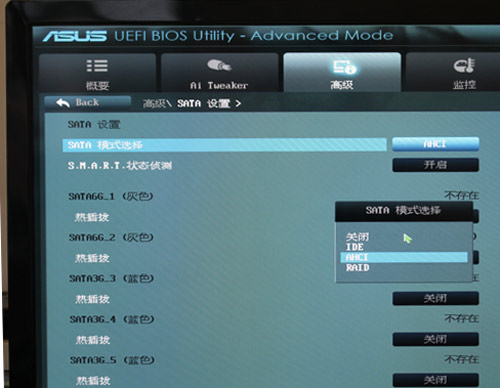 &channel=9173] &channel=9173]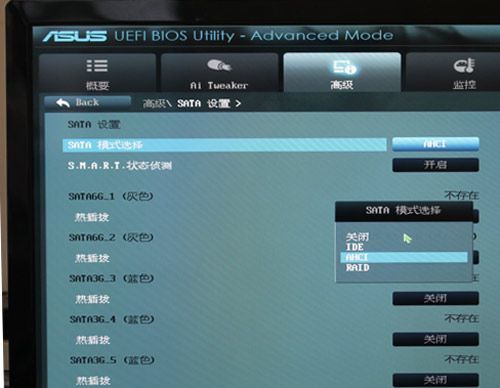 [/url] [/url] 主板BIOS一直按着“Del键”可进入。上面就是华硕Z77主板BIOS内对SATA接口模式设置的画面,SATA接口模式设置的项目一般都在Advanced(高级)内。SATA模式有IDE、AHCI、RAID三种,选择AHCI模式。IDE模式不适合SSD使用,而RAID模式则是为需要组建磁盘阵列的用户准备的。 PS;记得在主板BIOS内开启AHCI模式,因为AHCI中的NCQ特性对SSD来说至关重要。 开始装系统: 下面我们拿制作好的U盘启动盘,以Win7系统为例 ,为浦科特M5S 256G SSD装系统。 [url=http://www.pconline.com.cn/images/html/viewpic_pconline.htm?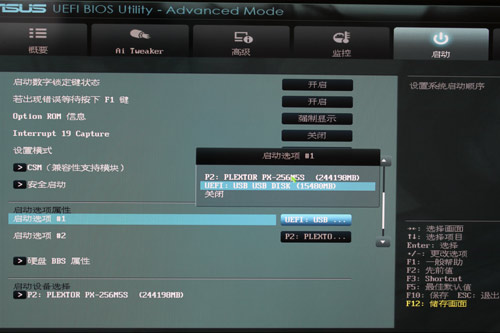 &channel=9173] &channel=9173]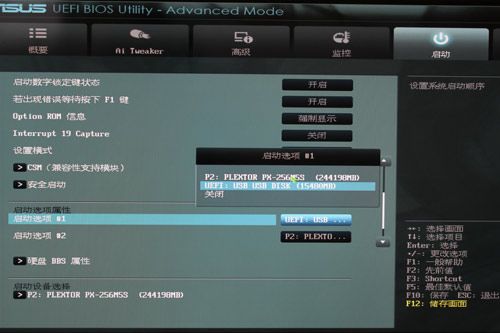 [/url] [/url] 首先在启动菜单或BIOS内选择以U盘为优先启动盘,在主板BIOS中启动项--启动选项属性--选择启动的优先顺序。选择好后保存,U盘启动,开机进入下面的画面。 [url=http://www.pconline.com.cn/images/html/viewpic_pconline.htm?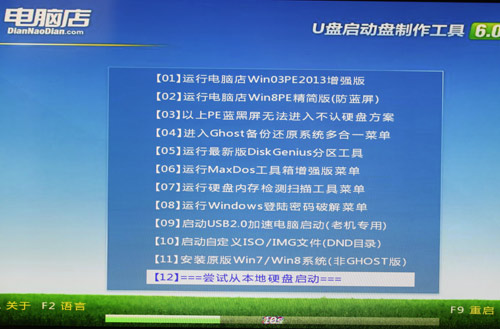 &channel=9173] &channel=9173]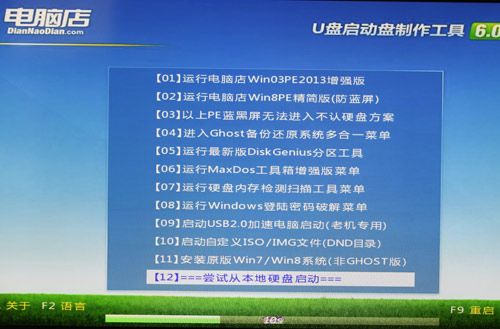 [/url] [/url] [url=http://www.pconline.com.cn/images/html/viewpic_pconline.htm?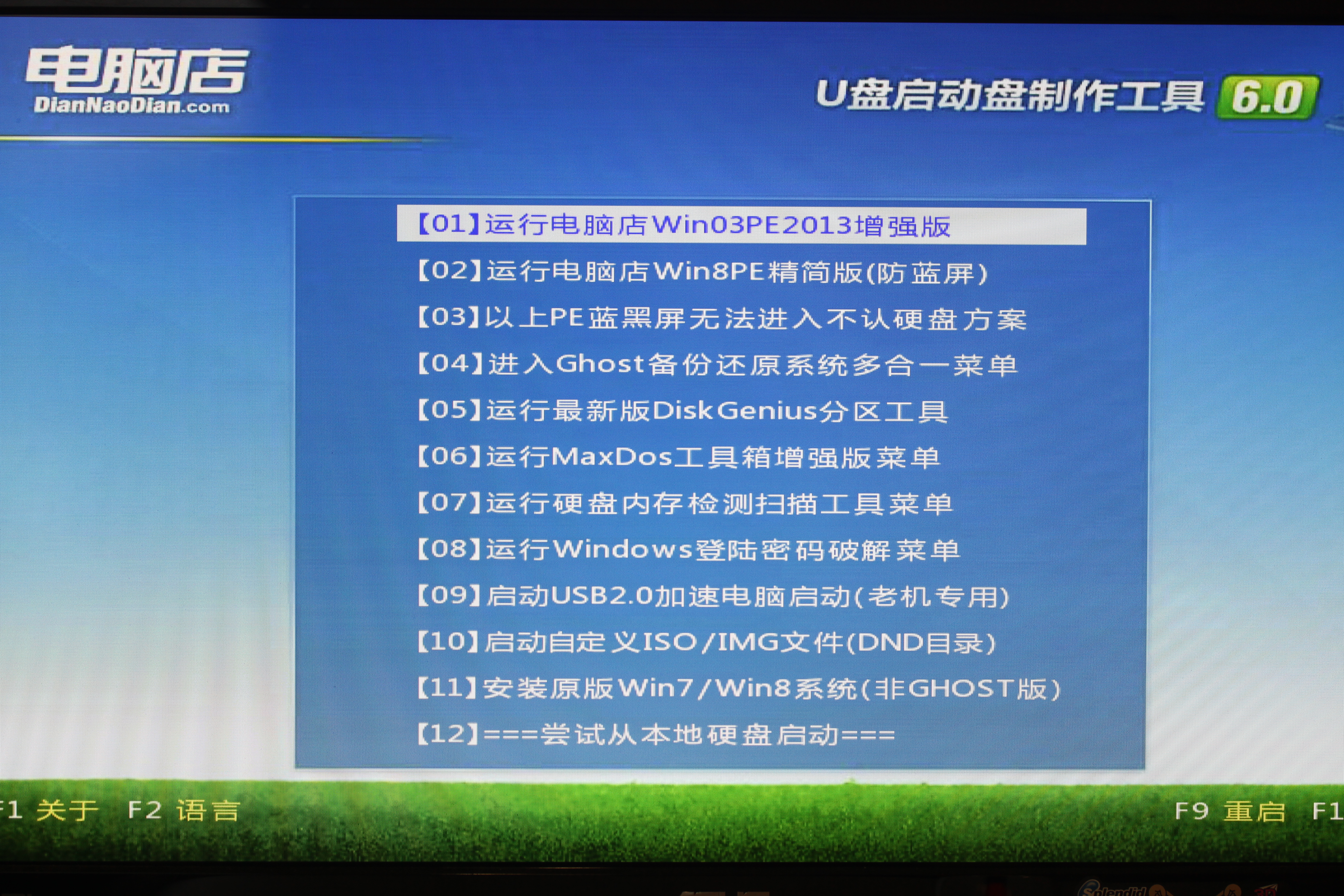 &channel=9173] &channel=9173]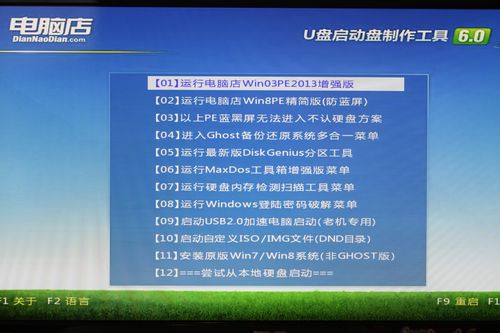 [/url] [/url] 选择【01】运行电脑店的Win03PE 2013增强版。 [url=http://www.pconline.com.cn/images/html/viewpic_pconline.htm?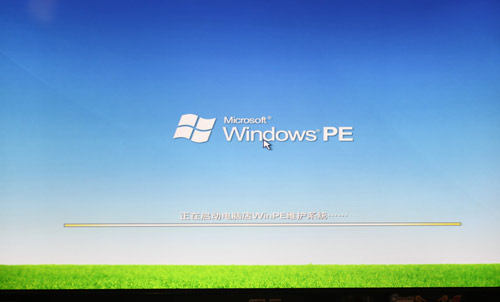 &channel=9173] &channel=9173]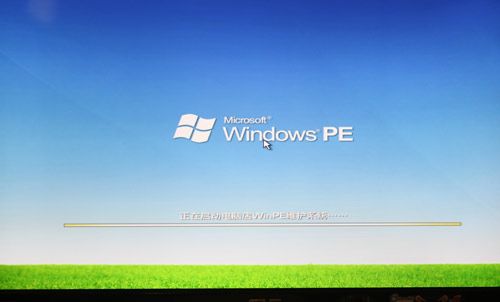 [/url] [/url] 
加载Windows PE,载入操作桌面。 [url=http://www.pconline.com.cn/images/html/viewpic_pconline.htm? &channel=9173] &channel=9173] [/url] [/url] [url=http://www.pconline.com.cn/admin/article/articleView.jsp?articleId=3294218&_return=ok &channel=9173] &channel=9173]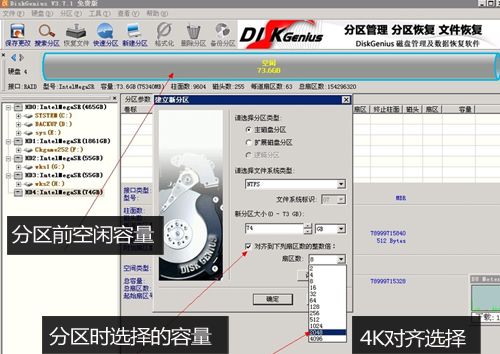 [/url] [/url] 新买回来的SSD都是没有分区的,我们选择“电脑店”自带的分区工具“DiskGenius”进行分区,选择分区时一定记得勾选“对齐到下列扇区数的整数倍”,也就是我们常说的SSD 4K分区对齐。那什么是4K对齐?为什么SSD要4K对齐呢? 随着硬盘容量不断扩展,为了提高容错能力和读写速度,将原来的每个扇区512字节改为每个扇区4096个字节,也就是现在常说的“4K扇区”,那“4K对齐”就是符合“4K扇区”定义格式化过的硬盘,并且按照4K的规则写入数据。
如果SSD 4K不对齐,写入的数据写入点正好会介于两个4K扇区的之间,也就是说即使是写入最小量的数据,也会使用到两个4K扇区,这样会造成跨区读写,读写次数放大,从而影响读写速度。另外由于固态硬盘写入次数有限,如果4K不对齐,寿命也会缩短。使用SSD必须要进行4K对齐。 [url=http://www.pconline.com.cn/images/html/viewpic_pconline.htm?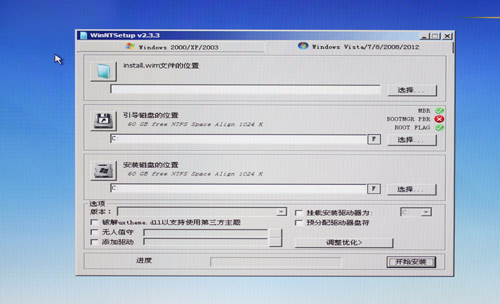 &channel=9173] &channel=9173]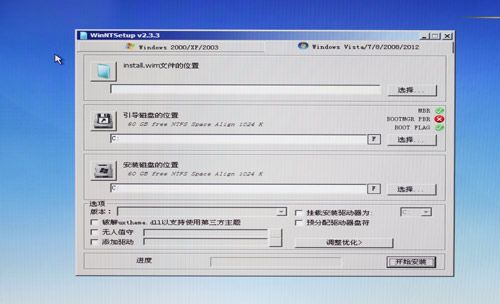 [/url] [/url] 分好区后,点击Windows安装,弹出 WinNTSetup V2.3.3窗口,选择install.wim文件的位置。 [url=http://www.pconline.com.cn/images/html/viewpic_pconline.htm?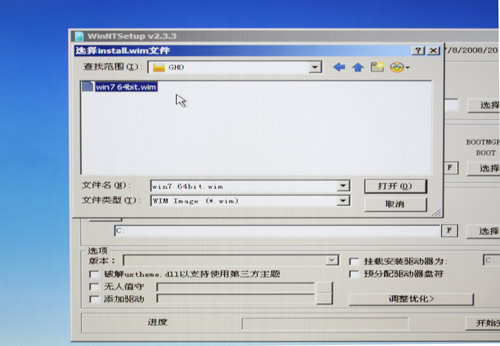 &channel=9173] &channel=9173]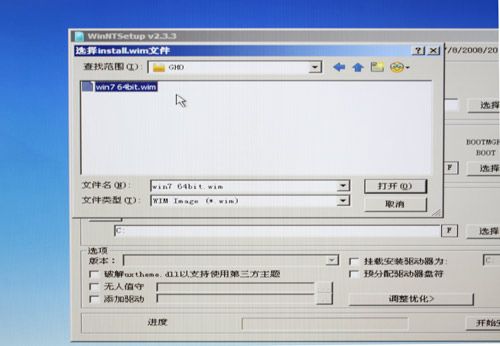 [/url] [/url] 找到之前复制到U盘里的Win7 64Bit .Wim后缀的镜像。 [url=http://www.pconline.com.cn/images/html/viewpic_pconline.htm?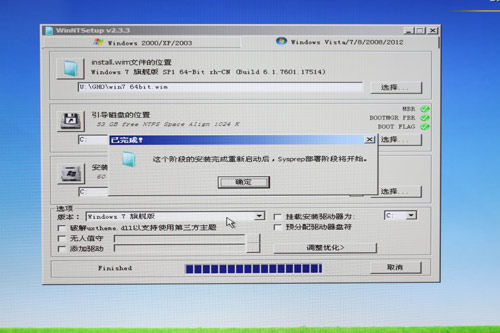 &channel=9173] &channel=9173] [/url] [/url] 点击“开始安装”,安装完后,会弹出一个对话框,确定即可。 重要提示:这时要拔掉U盘,将自动重启电脑。 [url=http://www.pconline.com.cn/images/html/viewpic_pconline.htm? &channel=9173] &channel=9173] [/url] [/url] 如果进入上面的安装界面,恭喜您的系统安装基本上已经成功了。 [url=http://www.pconline.com.cn/images/html/viewpic_pconline.htm? &channel=9173] &channel=9173] [/url] [/url] 安装过程中会重启电脑,安装完成后,会弹出对话框,下一步即可。 [url=http://www.pconline.com.cn/images/html/viewpic_pconline.htm? &channel=9173] &channel=9173] [/url] [/url] 接着为电脑命个名,点击再一步即可。 [url=http://www.pconline.com.cn/images/html/viewpic_pconline.htm? &channel=9173] &channel=9173] [/url] [/url] 恭喜您,您的SSD已经成功地装上系统。上述这种安装方法,方便实用,安装的耗时很短,几分钟内就可以搞定,一个U盘可以同时装多种不同系统,一U盘在手,泡妹子不用愁。
3装好系统后:需要检查的项目回顶部
检查SSD工作是否正常: 装好系统及驱动后,如何知道SSD是否已经处在正常工作状态呢?最简单的方法用一款叫AS SSD Benchmark软件来检测一下。 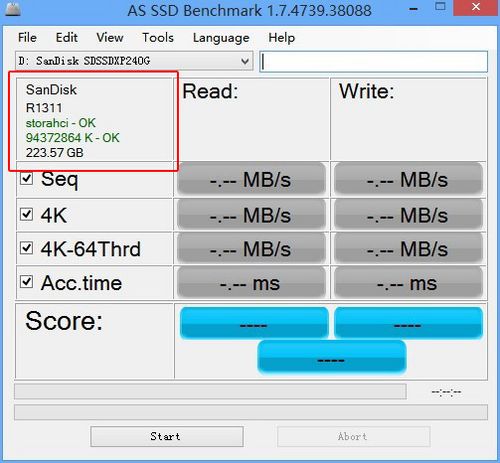
看到上面AS SSD Benchmark软件截图,左上角显示了SSD的型号,固件算法,iaStor是Intel磁盘驱动的名称,AMD的AHCI驱动会显示为amd_sata,系统默认驱动则是msahci。后面绿色的OK字样,只有较新版的软件才会显示,这样表示系统已经正确开启AHCI模式并且驱动正常。若显示为BAD,则代表未有正确开启AHCI模式或驱动异常。 然后还有分区对齐数字,此处只要显示OK即代表SSD已经对齐。具体数字一般不需要关心。有些读者会问:有些人在这里的数字是1024,但有的如上图的94372864,这是为什么?这数字其实就是1024+94371840,即1M加90G的WIN7引导启动分区,只要是用WIN7自行分区安装系统,数字就会是94372864,这里无需在意。 通过以上几点确认SSD使用设置没有问题,跑过测试后成绩也跟同类平台大致相若后,即可肯定SSD已经正常工作,然后我们就当它是传统HDD一样使用即可。 总结:这就是本期的SSD小白讲堂,下一期这将继续送上SSD普及知识,敬请期待。
|